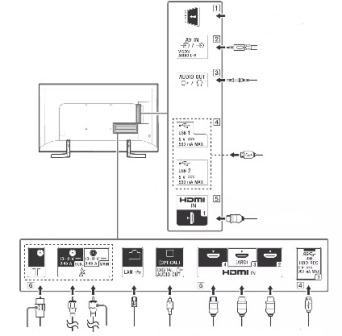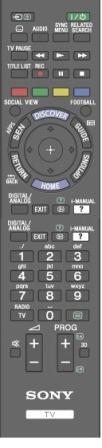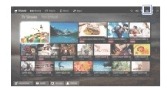11
RU
KDL-40/32/26U2000
2-693-044-41(0)
Описание пульта ДУ
Подсказка
На кнопке PROG + и цифровой кнопке 5 имеются выпуклые точки. По ним удобно ориентироваться при управлении телевизором.
1 «/1
– Дежурный режим
Служит для включения и выключения телевизора из дежурного режима.
Примечание
Для полного выключения телевизора выньте вилку сетевого шнура из розетки.
2
– Режим экрана (стр. 13)
3
Цветные кнопки
В цифровом режиме: (стр. 14, 15): Позволяют выбирать опции в нижней части
экрана в цифровых меню «Предпочитаемые программы» и EPG (Цифровой
электронный экранный телегид).
В режиме телетекста (стр. 13): Используются для режима Фастекст.
4
/
– Информация / Вывод скрытого текста
• В цифровом режиме: Выводит на экран краткую информацию о просматриваемой в
данный момент программе.
• В аналоговом режиме: Выводит на экран такую информацию, как текущий номер канала
и режим экрана.
• В режиме телетекста (стр. 13): Выводит на экран скрытую информацию (например,
ответы телевикторины).
5
F
/
f
/
G
/
g
/
(стр. 16)
6
Замораживание изображения (стр. 13)/
PIP в режиме ПК
(стр. 13)
• В обычном режиме работы телевизора: Замораживает телевизионное изображение (стоп-
кадр).
• В режимe ПК: Выводит на экран малую картинку (PIP).
7
MENU (стр. 16)
8
DIGITAL – Цифровой режим (стр. 12)
9
Цифровые кнопки
• В обычном режиме работы телевизора: Служат для выбора канала. Для выбора номеров
каналов 10 и выше с помощью цифровых кнопок, вторую и третью цифры следует
вводить в течение двух секунд.
• В режиме телетекста: Служат для ввода трехзначного номера нужной страницы.
0
– Предыдущий канал
Служит для возврата к предыдущему просматривавшемуся каналу (пи условии,
что его просмотр длился более пяти секунд).
qa
PROG +/- (стр. 12)
• В обычном режиме работы телевизора: Служит для выбора следующего (+) или
предыдущего (-) канала.
• В режиме телетекста: Служит для выбора следующего (+) или предыдущего (-) канала.
qs 2
+/- – Громкость
qd %
– Отключение звука
qf
/
– Tелетекст (стр. 13)
qg
ANALOG – Аналоговый режим (стр. 12)
qh
/ RETURN
Служит для возврата к предыдущей странице любого выведенного на экран
меню.
qj
– EPG (цифровой экранный электронный телегид)
(стр. 14)
qk
– Режим изоб. (стр. 17)
ql
9 – Звуковой эффект (стр. 18)
w;
– Выбор источника входного сигнала / Удержание
текста
• В обычном режиме работы телевизора (стр. 23): Служит для выбора источника входного
сигнала из числа устройств, подключенных к разъемам телевизора.
• В режиме телетекста (стр. 13): Служит для удержания текущей страницы.
010COV.book Page 11 Friday, January 19, 2007 9:56 AM
Содержание разделов
Настройка телевизора Сони
Нашей компанией производится настройка телевизора Сони любых
выпусков и модификаций. Выполняется настройка, сортировка аналоговых и цифровых телевизионных
каналов, соединение телевизора Sony с глобальной сетью интернет, подключение различных внешних устройств записи и воспроизведения.
Мы знаем как настроить телевизор Sony.
Для вашего удобства организована
Консультация по настройке телевизоров.
Инструкция к телевизору Sony
Инструкция Sony kd-65xf9005 содержит все необходимые сведения для подключения внешних
источников сигнала. В телевизоре имеются следующие разъёмные соединения:
- CI+— Подключение модуля ограниченного доступа к услугам платного телевидения
- AV IN— Видеомагнитофон/ оборудование для игр/ DVD проигрыватель/ видеокамера/ внешняя приставка
- AUDIO OUT— Наушники/ аудиосистема/ сабвуфер
- USB1/USB2— Цифровая фотокамера (видеокамера)/ USB накопитель
- HDMI— Устройства HDMI
- USB HDD Rec— Цифровая фото (видео) камера/ USB накопитель/ USB жёсткий диск
- HDMI ARC— Акустическая система с устройством HDMI ARC
- DIGITAL AUDIO OUT (Optical)— Аудиосистема с оптическим аудио входом
- LAN— Подключение кабеля маршрутизатора
- SAT— Вход спутниковой антенны
- RF IN— Кабель/ Антенна/ Внешняя приставка
Назначение кнопок пульта для телевизора Sony
Пульт для телевизора Sony предназначен для настройки и
регулировки всех функций. Назначение кнопок пульта дистанционного управления:
- in— выбор подключенного источника
- I— включение и выключение телевизора
- ….— включение и выключение субтитров
- AUDIO— включение режима стерео звука
- SYNC MENU— пульта для телевизора Sony — отображение меню Bravia Sync
- RELATED SEARCH— просмотр интернет во время работы телевизора
- TITLE LIST— воспроизведение списка заголовков
- REC— запись текущей программы
-
SOCIAL VIEW— просмотр телевизора вместе с друзьями из социальных
сетей - FOOTBALL— режим футбол в прямом эфире
- DISCOVER— поиск содержимого
- SEN/APPS— категории приложений меню Дом
- GUIDE— отображение цифрового телегида
- RETURN— возврат к предыдущему меню
- OPTIONS— список удобных функций и ярлыков
- HOME— отображение главного меню телевизора
- DIGITAL AUDIO OUT (Optical)— Аудиосистема с оптическим аудио входом
- DIGITAL/ANALOG— переключение между цифровым и аналоговым режимом
- EXIT— выход из Меню
- ?— отображение информации
- i-MANUAL— вывод на экран руководства пользователя
- 1,…,9— выбор каналов
- TV/RADIO— переключение между режимами тв и радио
- 3D— выбор режима 3D дисплея
- Цветные кнопки— в зависимости от режима, в соответствии с подсказками на экранном меню
На нашем сайте можно скачать
Пульт для телевизора
расположение и обозначение кнопок дистанционного управления, а также инструкцию и Руководство пользователя
Как настроить телевизор Сони
Как настроить телевизор Сони можно узнать из его инструкции.
Любые настройки осуществляются в меню HOME, для чего необходим пульт для
телевизора Sony.
Здесь происходит
изменение параметров изображения: яркости, контрастности, цветности; происходит выбор
между внутренними динамиками и внешней акустической системы; производится
регулировка качества
звука, настройка и сортировка в удобном порядке телевизионных программ, настройка интернет
соединения и скачивание необходимых программ и обновлений.
Настройка телевизора Сони Бравиа на изображение
Настройка телевизора Сони Бравиа на выбор режима изображения в соответствии с предпочтениями, осуществляется последовательным нажатием
на пульте [Установки] / [Изображение] / [Режим изображ.].
Выбор осуществляется из доступных параметров:
-
Яркий— увеличение
контрастности и резкости изображения -
Стандартный— настройка телевизора
Сони Бравиа на стандартное изображение для обычного использования дома - Индивидуальный— сохранение предварительно настроенных предпочитаемых значений
- Кинотеатр 1— воспроизведение фильмов в обстановке, напоминающей кинотеатр
- Кинотеатр 2— воспроизведение фильмов в домашней обстановке
- Спорт— улучшение качества изображения для просмотра спортивных передач
- Игра-стандарт— стандартное изображение, подходящее для игр
- Игра-оригинал— изменение изображения в игре в соответствии с предпочтениями
- Графика— улучшение качества изображения для просмотра графики
- Фото-Яркий— повышение контрастности, четкости и цветового качества фотографий
- Фото-Стандарт— оптимизация качества изображения для просмотра фотографий
- Фото-Оригинал— повышение цветовой температуры фотографий
- Фото-Индивидуал— изменение подробных настроек для просмотра фотографий и хранение предпочитаемых настроек
- Анимация— настройка телевизора Сони Бравиа для оптимального просмотра мультипликационных фильмов
Настройка телевизора Сони на качественный звук
Настройка телевизора Сони на выбор режима звучания в соответствии с предпочтениями, осуществляется последовательным нажатием
[Дом] / [Установки] / [Звук]
. Для выбора доступны следующие параметры:
Выбр. входы — применение пользовательских настроек звука для текущего входа;
Режим звука — стандартный, кино,спорт, музыка, игра, Compressed Audio (улучшение качества низкоскоростного сжатого аудиосигнала).
Ответы на вопросы по телевизорам Sony
Настройка телевизора на каналы
21.11.2020 SONY KDL40WD653 Помогите, пожалуйста, с настройкой бесплатного цифрового ТВ.
К телевизору подключен кабель от общедомовой антенны многоквартирного жилого дома. Возможно ли в данной ситуации установить пакеты бесплатного цифрового ТВ?
Нужно ли дополнительно приобретать ДМВ антенну, чего не хотелось бы?
Настройку кабельных цифровых каналов DVB-C проводил. Телевизор их обнаружил в количестве более 200 шт., среди которых имеются и каналы 1-го и второго мультиплексов (РТРС-1 и РТРС-2).
На экране телевизора отображено только название канала, а в правом нижнем углу экрана надпись: «Канал зашифрован или не может быть декодирован». Что можно сделать в данной ситуации?
Пакеты эфирного телевидения, бесплатно передаваемые от телебашни можно принять на собственную антенну. В пакете цифровых программ операторов кабельного телевидения иногда присутствуют бесплатные каналы,
попробуйте сделать автоматическую настройку каналов DVB-C. Если эти каналы все зашифрованы, необходимо
обратиться к своему провайдеру кабельного телевидения.
02.12.2020 Sony kdl 32wd752 Новый плоский телевизор Сони перестал показывать на даче, пишется, что нет сигнала. Старый телевизор на этой же антенне хорошо показывает. Я решил вернуться к заводским настройкам, но не получается, так как требуется
ввести пин- код родительского контроля, после чего телевизор перестал вообще реагировать, ни одна команда не проходит, снова требует пин-код родительского контроля
Следует перенастроить ваш телевизор. Как снять блокировку описано здесь.
Настройка спутникового телевидения
3.24.2019 sony KLV 32 BX 301 Ресивер lumax DV3215HD телевизор SONY KLV 32 BX 301.Не ловятся каналы: Домашний, Россия 24, и некоторые другие.
Настройка изображения
02.12.2019 Sony KDL 32wd603Как настроить изображение, чтоб убрать чёрные полосы по бокам экрана.
11.27.2019 Sony 49XG9005 Какие кнопки на пульте надо нажимать чтобы поднять яркость
11.24.2019 Сони кд 46w905a Помогите настроить изображение на тв
Для настройки размера изображения предназначена нижняя справа кнопка на ПДУ вашего телевизора. Последовательно нажимая на неё, вы можете выбрать оптимальный режим просмотра.
Телевизор не включается
21.01.2021 Sony 21cfr Здравствуйте, у меня не включается телевизор не с пульта и не с кнопок.Выключаю с сети, затем включаю загорается индикатор синим тут же отключается и горит красным.
Пульты на него не реагируют я даже не могу его включить
с универсального пульта.
Ваш телевизор неисправен и нуждается в ремонте. Исправный аппарат можно включить от кнопок на корпусе, пульт для этого не обязателен.
Не работает пульт управления
2.28.2021 SONY BRAVIA KDL-30W603A Кнопка SEN при нажатии выдает-Недоступно
Кнопка SEN используется в некоторых приложениях на домашней странице. В других меню кнопка не используется.
Телевизор завис, что делать?
2.1.2021 SONY KDL-40WD653 На пульте случайно нажали кнопку NETFLIX. И изображение пропало. Есть только звук и надпись во весь экран- NETFLIX. ни одна кнопка пульта не реагирует. как разблокировать?
Необходимо вынуть вилку из электрической розетки, и через 1 минуту включить телевизор вновь.
Сбой конфигурации при подключении
07.08.2019 Sony KDL-32WD603, провайдер Ростелеком, роутер RT-WiFi_10D8. Произвел настройки СМАРТ TV и при подключении сети на экране появляется надпись «Сбой конфигурации при подключении»
Настройки проходят нормально, в беспроводном варианте я вижу роутер даже из соседней квартиры.
По горячему номеру SONY мне ответили, что якобы Роскомнадзор заблокировал выход с Ростелеком на сайты SONY. В магазине, где я покупал телевизор,
провайдер другой и там он работает нормально.
При настройке появляется строка «Использовать прокси сервер». Скажите, пожалуйста, так-ли это на счёт прокси сервера
или нет.
Современные телевизоры Смарт легко подключаются к сети в автоматическом режиме, без каких-либо дополнительных настроек, необходимо лишь выбрать тип подключения Проводной/Беспроводной,
название своей домашней сети из предлагаемого списка и ввести пароль.
Действительно, блокировки IP адресов по распоряжению Роскомнадзора проводятся в последние месяцы.
Если официальная поддержка производителя заявляет об этом, значит так оно и есть.
Прокси сервер это промежуточный элемент сети, выполняющий роль посредника, на который блокировка не распространяется.
С его помощью можно нормально подключиться к серверу Sony.
Вопросы по телевизорам Sony Smart TV
Вопросы по ОС Андроид
10.23.2020 Sony Bravia KDL-32WD756 Можно ли установить Андроид ТВ, при замене материнской платы, на телевизор на котором (с завода Smart TV) не предусмотрен Андроид ТВ?
Установка операционной системы для телевизора производится на заводе изготовителе и её замена на другую не предусматривается.
Как установить приложения
1.12.2021 Sony KD-43XG7005 Установить приложение HDvideobox (продавец консультант говорил что такая функция есть.
Приложение HD Video Box, как и другие приложения отсутствующие в официальном магазине устанавливают в несколько этапов. Необходимо скачать установочный дистрибутив с сайта разработчика, разархивировать его при необходимости,
переписать на USB носитель в корневую папку. Вставить флешку в телевизор, открыть проводник и загрузить программу в память телевизора. Ярлык программы появится на рабочем столе, среди ярлыков других приложений.
Как подключить Wi-Fi
6.7.2021 Sony Bravia KDL-40HX753 LCD TV хочу подключить Wi-Fi на телевизоре. не могу переключить цифры на буквы на пульте телевизора чтобы ввести пароль от Wi-Fi.
Для активации экранной клавиатуры необходимо нажать ОК на пульте ДУ, после чего ввести пароль Wi-Fi.
07.10.2021 SONY KDL-32RE303 Россия Здравствуйте!
Есть у меня давнее желание общаться с очень пожилой бабушкой по видеосвязи, которая живет на другом конце страны. Бабушка ничего не знает и не понимает в технике, интернета у нее тем более нет и в квартире не проведен.
Мобильник есть, но старый кнопочный начала 2000-х годов.
Узнала, что существуют телевизоры с выходом в интернет (встроенная smart tv).
И потом случайно узнаю, что ей ТВ поменяли год назад, и он оказался без встроенной smart tv (чему была расстроена). И вот буквально на днях узнаю из рассказов знакомых, что существуют приставки к ТВ
с выходом в интернет. Еще и не сразу вспомнила, что для видеозвонков нужно приобретать дополнительно камеру.
Еще больше запуталась.
Помогите разобраться в подборе недорогих моделей приставок к ТВ с камерой либо все по отдельности – но чтобы все было совместимо друг к другу, к модели ТВ и все работало
– и достаточных для совершения видеозвонков по Viber или WhatsApp,
которые можно будет установить на экране ТВ через PlayMarket.
Модель телевизора SONY KDL-32RE303.
Если в квартире отсутствует подключение к интернет, то здесь не поможет никакой Смарт телевизор и никакая приставка.
Самый простой вариант — приобрести пожилому человеку смартфон с подключением к мобильной сети и общаться по whatsapp.
Пульт дистанционного управления для телевизора Sony Bravia — важный элемент, который облегчает использование устройства. Он позволяет переключать каналы, регулировать громкость, изменять настройки изображения и многое другое. Вся эта функциональность доступна вам всего в нескольких кликах. Это подробное руководство охватывает все основные функции пульта дистанционного управления к телевизору Sony Bravia, а также предоставляет полезные советы и рекомендации для удобного использования.
Важно отметить, что каждая модель пульта может иметь некоторые небольшие отличия в оформлении и кнопках, но общие принципы использования остаются неизменными. Независимо от модели, все кнопки пульта имеют специальные маркировки и функции, что упрощает навигацию и позволяет быстро освоиться с управлением.
В этой инструкции вы найдете пошаговые инструкции по тому, как использовать основные функции пульта дистанционного управления для телевизора Sony Bravia. Вы узнаете, как включить и выключить телевизор, как переключать каналы, регулировать громкость, выбирать источник ввода, использовать функции Smart TV и многое другое. Независимо от того, новичок вы или опытный пользователь, эта инструкция поможет вам получить максимум от использования телевизора Sony Bravia с помощью пульта дистанционного управления.
Содержание
- Как пользоваться пультом к телевизору Sony Bravia?
- Инструкция по применению пульта: общие сведения
- Основные кнопки пульта
- Использование пульта
- Таблица функций
- Как управлять телевизором: справочник по основным функциям
- 1. Включение и выключение телевизора
- 2. Переключение каналов
- 3. Регулировка громкости
- 4. Управление источниками входа
- 5. Использование меню и настроек
- 6. Использование Smart функций
- 7. Использование функции записи
- 8. Просмотр списка каналов и программ
- 9. Использование таймера сна
- Полезные советы для пользователей: оптимизация работы с пультом
Как пользоваться пультом к телевизору Sony Bravia?
Пульт к телевизору Sony Bravia является ключевым элементом управления телевизионной программой, настройками и функциями. Он включает в себя несколько кнопок и сенсорной панели, которые позволяют легко и удобно управлять телевизором.
1. Включение и выключение телевизора.
Для включения телевизора нажмите кнопку «Power» (включение) на пульте. Чтобы выключить телевизор, нажмите ту же кнопку снова.
2. Навигация по меню.
Для перемещения по меню, используйте кнопки со стрелками. Двигаясь вверх, вниз, влево или вправо, выберите нужный пункт меню.
3. Выбор каналов.
Для переключения между каналами используйте кнопки с цифрами на пульте или кнопки «Channel +» и «Channel -«. Нажмите номер канала, чтобы переключиться на нужный канал.
4. Регулировка громкости и яркости.
Для увеличения или уменьшения громкости используйте кнопки «Volume +» и «Volume -«. Для регулировки яркости нажмите кнопку «Brightness» и переместите ползунок по горизонтали.
5. Использование функциональных кнопок.
На пульте имеются дополнительные функциональные кнопки, такие как «Menu» (открытие меню), «Info» (информация о текущем канале), «Options» (дополнительные опции), «Back» (возврат в предыдущее меню) и другие. Используйте эти кнопки для получения дополнительной информации или доступа к дополнительным настройкам.
6. Пользование сенсорной панелью.
Пульт имеет сенсорную панель, которая может использоваться для перемещения курсора по экрану. Просто проведите пальцем по сенсорной панели, чтобы переместить курсор. Для выполнения действия, такого как выбор элемента меню или ввод текста, нажмите на сенсорной панели выбранное место.
Зная основные функции и возможности пульта к телевизору Sony Bravia, вы сможете полноценно пользоваться всеми его возможностями и наслаждаться удобной и интуитивно понятной навигацией по телевизору.
Инструкция по применению пульта: общие сведения
Пульт к телевизору Sony Bravia является одним из важных компонентов устройства и предназначен для управления телевизионными функциями. Он дает возможность пользователю воздействовать на различные команды и настраивать настройки телевизора. В этом разделе мы рассмотрим основные функции пульта и предоставим вам полезные советы по его использованию.
Основные кнопки пульта
На пульте телевизора Sony Bravia вы найдете следующие основные кнопки:
- Включение/выключение: кнопка для включения и выключения телевизора
- Шифр: кнопка для ввода цифрового кода (например, при вводе пароля)
- Список каналов: кнопка для отображения списка доступных каналов
- Информация: кнопка для отображения информации о текущей передаче или программе
- Управление громкостью: кнопки для регулировки громкости звука
- Управление каналами: кнопки для переключения между каналами
Использование пульта
Для использования пульта телевизора Sony Bravia следуйте этим общим рекомендациям:
- Убедитесь, что пульт находится в зоне действия телевизора и настроен на правильную частоту.
- Используйте пульт в полночи и не подвергайте его механическому воздействию.
- Избегайте попадания воды или других жидкостей на пульт.
- Поменяйте батарейки, если у вас возникнут проблемы с работой пульта.
- Следите за чистотой пульта — избегайте попадания пыли и грязи.
Таблица функций
| Кнопка | Функция |
|---|---|
| Включение/выключение | Включение и выключение телевизора |
| Шифр | Ввод цифрового кода |
| Список каналов | Отображение списка доступных каналов |
| Информация | Отображение информации о передаче или программе |
| Управление громкостью | Регулировка громкости звука |
| Управление каналами | Переключение между каналами |
Надеемся, что эта информация поможет вам легко и удобно использовать пульт телевизора Sony Bravia и наслаждаться просмотром телепередач и программ.
Как управлять телевизором: справочник по основным функциям
В этом разделе мы расскажем вам о основных функциях пульта телевизора Sony Bravia и как ими пользоваться. Следуя указаниям этого справочника, вы сможете полностью насладиться всеми возможностями вашего телевизора.
1. Включение и выключение телевизора
Для включения телевизора нажмите кнопку «Power» на пульте. Для выключения также нажмите эту кнопку.
2. Переключение каналов
Для переключения каналов используйте кнопки «Ch+» и «Ch-«. Чтобы ввести номер канала вручную, нажмите кнопку «0» и введите требуемый номер на цифровой клавиатуре. Нажмите «Enter», чтобы перейти на выбранный канал.
3. Регулировка громкости
Для увеличения или уменьшения громкости используйте кнопки «Vol+» и «Vol-«.
4. Управление источниками входа
Если ваш телевизор имеет несколько разных источников входа (например, HDMI, AV, USB), вы можете переключаться между ними, нажимая кнопку «Input» и выбирая нужный источник на экране.
5. Использование меню и настроек
Для доступа к основным меню и настройкам телевизора нажмите кнопку «Menu». Используйте кнопки со стрелками для перемещения по меню и выбора нужных пунктов. Для подтверждения выбора нажмите кнопку «Enter».
6. Использование Smart функций
Если ваш телевизор поддерживает Smart функции, вы можете получить доступ к интернет-приложениям, стриминговым сервисам и другим онлайн-ресурсам. На пульте телевизора найдите кнопку «Smart Hub» или «Internet» и нажмите ее для входа в Smart режим.
7. Использование функции записи
Если ваш телевизор имеет функцию записи, вы можете записывать понравившиеся телепередачи и фильмы. Для этого на пульте телевизора найдите кнопку «Record» или «Rec» и нажмите ее. Убедитесь, что у вас есть достаточно свободного места на внутреннем накопителе или подключенном устройстве хранения.
8. Просмотр списка каналов и программ
Чтобы получить доступ к списку доступных каналов и программ на вашем телевизоре, нажмите кнопку «Guide» или «EPG». Вы сможете просмотреть информацию о текущих и предстоящих передачах, выбирать каналы и запланировать просмотр.
9. Использование таймера сна
Если вы хотите установить таймер сна, чтобы телевизор автоматически выключился после определенного времени, на пульте найдите кнопку «Sleep» или «Timer». Нажмите ее и выберите нужное время, после которого телевизор выключится.
Это основные функции, которыми можно управлять с помощью пульта телевизора Sony Bravia. Следуя данному справочнику, вы сможете максимально использовать все возможности вашего телевизора и наслаждаться просмотром любимых программ и фильмов.
Полезные советы для пользователей: оптимизация работы с пультом
- Хранение пульта: Рекомендуется хранить пульт вблизи телевизора или в специальном месте, чтобы у вас всегда был доступ к нему и вы не тратили время на его поиск.
- Удаление препятствий: При использовании пульта, убедитесь в том, что между ним и телевизором нет препятствий, таких как мебель или другие предметы. Это поможет установить надежное беспроводное соединение.
- Оптимальное расстояние: Старайтесь находиться на оптимальном расстоянии от телевизора при использовании пульта. Это обычно расстояние в 3-5 метрах. Таким образом, сигнал будет достаточно сильным и стабильным.
- Замена батареек: При ухудшении качества связи между пультом и телевизором, первым делом проверьте состояние батареек. Если они разряжены, замените их новыми. Обычно пульт уведомит вас о необходимости замены батареек с помощью индикатора.
- Очистка пульта: Регулярно очищайте пульт от пыли и грязи с помощью сухой мягкой ткани или специальных средств для очистки электроники. Это поможет продлить срок службы пульта и сохранить его работоспособность.
- Знакомство с функциями: Изучите подробное руководство по использованию пульта, чтобы быть в курсе всех его функций. Многие пульты имеют множество дополнительных опций, которые могут значительно улучшить ваш опыт просмотра.
- Правильное направление: При использовании пульта, убедитесь, что его передняя часть направлена непосредственно на телевизор. Это поможет передаче сигнала без помех и осуществлению всех необходимых команд.
- Использование дополнительных функций: Если ваш пульт имеет дополнительные функции, такие как управление другими устройствами или доступ к интернету, изучите их возможности и настройки. Это поможет вам оптимизировать использование пульта для обеспечения максимального комфорта.
Следуя этим полезным советам, вы сможете оптимизировать работу с пультом к телевизору Sony Bravia и наслаждаться комфортным просмотром своих любимых программ и фильмов.
Кнопки пульта телевизора Sony Bravia представляют собой интерфейс между пользователем и самим телевизором. Они обеспечивают управление телевизионными функциями, такими как изменение каналов, регулировка громкости, выбор источника сигнала и другие настройки.
Одной из основных кнопок пульта телевизора является кнопка включения и выключения, обозначенная символом «Power». Она позволяет пользователю включать или выключать телевизор. Кроме того, на пульте также присутствует кнопка «Mute» для временного отключения звука, а также кнопки «Volume +» и «Volume -» для регулировки громкости.
Дополнительные функции доступны при помощи других кнопок. Кнопка «Menu» открывает меню телевизора, где пользователь может выбирать различные настройки, такие как яркость, контрастность, насыщенность цветов и другие параметры. Кнопка «Channel +» и «Channel -» позволяет переключаться между телевизионными каналами.
Кнопки для навигации помогают перемещаться по меню телевизора. Кнопки со стрелками вверх, вниз, влево и вправо позволяют пользователю выбирать элементы меню и перемещаться по списку. Кнопка «OK» используется для подтверждения выбора определенного элемента в меню.
Кнопки «Input» или «Source» позволяют выбрать источник сигнала. На современных телевизорах Sony Bravia доступны различные входы, такие как HDMI, USB, AV и другие. Пользователь может выбрать нужный вход, чтобы подключить устройство, такое как DVD-плеер или игровая приставка.
Содержание
- Функции кнопок пульта телевизора Sony Bravia
- Управление каналами
- Регулировка громкости
- Навигация по меню
- Подключение к интернету
- Выбор режимов картинки
- Управление внешними устройствами
Функции кнопок пульта телевизора Sony Bravia
Пульт телевизора Sony Bravia имеет множество кнопок, каждая из которых выполняет определенные функции. Ниже представлено описание основных кнопок пульта телевизора Sony Bravia:
-
Включение/выключение (Power): Кнопка Power используется для включения и выключения телевизора Sony Bravia.
-
Изменение источника (Input/Source): Кнопка Input или Source позволяет изменять источник входного сигнала на телевизоре Sony Bravia. Например, можно переключиться с телевизионного сигнала на подключенную к телевизору игровую приставку или DVD-плеер.
-
Навигация (Arrow keys): Кнопки со стрелками (вверх, вниз, влево и вправо) используются для навигации по меню и выбора различных опций.
-
Основные функции (OK, Menu, Home): Кнопка OK используется для подтверждения выбора опции, кнопка Menu позволяет открыть меню на экране, а кнопка Home отправляет пользователя на главный экран телевизора.
-
Громкость (Volume +/-): Кнопки для увеличения или уменьшения громкости звука на телевизоре Sony Bravia.
-
Каналы (Channel +/-): Кнопки для переключения на предыдущий или следующий телевизионный канал.
-
Управление медиа (Play/Pause, Stop, Rewind, Fast Forward): Кнопки для управления воспроизведением медиа-контента, таких как фильмы или музыка. Кнопка Play/Pause позволяет воспроизвести или приостановить контент, кнопка Stop останавливает воспроизведение, а кнопки Rewind и Fast Forward позволяют перемещаться по контенту назад или вперед.
-
Запись (Record): Кнопка для запуска записи программы или контента на телевизоре Sony Bravia.
-
Текстовое телевидение (Teletext): Кнопка Teletext позволяет открыть телетекстовую страницу на экране телевизора Sony Bravia.
Каждая кнопка пульта телевизора Sony Bravia выполняет определенную функцию и упрощает управление телевизором, позволяя наслаждаться просмотром контента и использовать различные опции удобным способом.
Управление каналами
Кнопки на пульте управления телевизором Sony Bravia предоставляют удобное управление каналами. Вот некоторые кнопки, которые позволяют вам управлять каналами на вашем телевизоре:
- Кнопка «Каналы +» — С помощью этой кнопки вы можете переключаться на следующий доступный канал по списку. Просто нажмите эту кнопку, чтобы перейти на следующий канал.
- Кнопка «Каналы -« — С помощью этой кнопки вы можете переключаться на предыдущий доступный канал по списку. Просто нажмите эту кнопку, чтобы перейти на предыдущий канал.
- Кнопка «Цифры (1-9)» — Эти кнопки позволяют вам непосредственно переключаться на определенный канал по его номеру. Просто нажмите соответствующую кнопку с номером канала, чтобы перейти на него.
- Кнопка «Вернуться» — Эта кнопка позволяет вам вернуться к предыдущему каналу, на который вы переключались. Если вы смотрите один канал, а затем переключаетесь на другой, нажатие этой кнопки вернет вас на предыдущий канал.
Дополнительные опции управления каналами доступны через меню телевизора Sony Bravia. Вы можете открыть меню, нажав кнопку «Меню» на пульте управления, а затем найти раздел, связанный с каналами. В меню вы сможете настроить список доступных каналов, создать список избранных каналов или настроить автоматическое переключение между каналами.
Регулировка громкости
Кнопки:
1) Кнопка «Vol +» — увеличение громкости. Нажатие на данную кнопку увеличивает громкость звука на телевизоре.
2) Кнопка «Vol -» — уменьшение громкости. Нажатие на данную кнопку уменьшает громкость звука на телевизоре.
3) Кнопка «Mute» — отключение звука. Нажатие на данную кнопку отключает звук на телевизоре, при повторном нажатии звук восстанавливается в том же состоянии.
4) Кнопка «Speaker +» — увеличение громкости только на встроенных динамиках в телевизоре. Нажатие на данную кнопку увеличивает громкость звука на встроенных динамиках.
5) Кнопка «Speaker -» — уменьшение громкости только на встроенных динамиках в телевизоре. Нажатие на данную кнопку уменьшает громкость звука на встроенных динамиках.
6) Кнопка «Headphones» — вывод звука на наушники. Нажатие на данную кнопку отключает звук телевизора и выводит его на подключенные наушники.
Комбинации кнопок:
1) Кнопки «Vol +»/»Vol -» — изменение уровня громкости. При одновременном нажатии на кнопки «Vol +»/»Vol -» можно изменить уровень громкости на заданный процент.
2) Кнопки «Vol +»/»Mute» — включение звука и увеличение громкости. При одновременном нажатии на кнопки «Vol +»/»Mute» включается звук с заданной громкостью.
3) Кнопки «Vol -«/»Mute» — отключение звука и уменьшение громкости. При одновременном нажатии на кнопки «Vol -«/»Mute» отключается звук и уменьшается громкость до нуля.
Навигация по меню
Для навигации по меню телевизора можно использовать следующие кнопки на пульте:
- Кнопка «Вверх» — перемещение курсора вверх по пунктам меню;
- Кнопка «Вниз» — перемещение курсора вниз по пунктам меню;
- Кнопка «Влево» — перемещение курсора влево по пунктам меню;
- Кнопка «Вправо» — перемещение курсора вправо по пунктам меню;
При навигации по меню можно использовать также следующие комбинации кнопок на пульте:
- Кнопка «OK» — выбор пункта меню, на который указывает курсор;
- Кнопка «Назад» — возврат к предыдущему пункту меню или закрытие меню;
Некоторые модели пульта могут дополнительно иметь специальные кнопки навигации, такие как:
- Кнопка «HOME» — переход к главному меню;
- Кнопка «Меню» — вызов контекстного меню с дополнительными функциями;
Позволяя легко перемещаться по меню и выбирать нужные настройки, эти кнопки упрощают использование телевизора Sony Bravia и обеспечивают быстрый доступ ко всем его функциям.
Подключение к интернету
Для подключения телевизора Sony Bravia к интернету необходимо выполнить следующие действия:
-
Прежде всего, убедитесь, что ваш телевизор имеет доступ к интернету. Для этого проверьте, что он подключен к вашей домашней сети Wi-Fi или кабельной сети Ethernet. Если телевизор не подключен к сети, вы не сможете получить доступ к интернет-содержимому.
-
Нажмите на кнопку «Home» на пульте телевизора для открытия главного меню.
-
Используя кнопки навигации, выберите раздел «Настройки» и нажмите на кнопку «OK».
-
В меню настроек выберите пункт «Сеть» и нажмите на кнопку «OK».
Если ваш телевизор Sony Bravia поддерживает подключение по Ethernet, выберите опцию «Проводное подключение» и следуйте инструкциям на экране для подключения сетевого кабеля.
Если вы предпочитаете использовать беспроводное подключение Wi-Fi, выберите опцию «Беспроводное подключение» и следуйте инструкциям на экране для настройки подключения к вашей домашней Wi-Fi сети.
-
После успешного подключения к интернету вы сможете получить доступ к различным онлайн-сервисам, таким как видео на запрос, музыка, фильмы и многое другое, прямо через ваш телевизор Sony Bravia.
Если у вас возникли трудности с подключением к интернету, рекомендуется обратиться к руководству пользователя вашего телевизора Sony Bravia или связаться с технической поддержкой Sony для получения подробной информации и инструкций.
Выбор режимов картинки
Кнопки на пульте Sony Bravia позволяют легко выбрать режим картинки, чтобы настроить просмотр в соответствии с вашими предпочтениями. Вот некоторые из функций, доступных через кнопки выбора режима картинки:
- Стандартный режим — этот режим предлагает наиболее стандартное и естественное отображение цветов и контраста.
- Яркость и насыщенность — позволяет регулировать яркость и насыщенность цветов на экране. Эта функция может быть полезна для усиления яркости изображения или создания более ярких и насыщенных цветов.
- Контрастность — регулирует соотношение между самыми темными и самыми светлыми областями изображения. Это может быть полезно для повышения контрастности изображения или для смягчения разницы между яркими и темными областями.
- Определенные цвета — позволяет выбрать определенный цвет или цветовую гамму для более выразительного отображения изображения. Это особенно полезно при просмотре определенных жанров фильмов или при настройке цветовых схем для игр.
У каждого пульта Sony Bravia может быть небольшое отклонение в наборе доступных функций, поэтому рекомендуется ознакомиться с руководством пользователя вашей модели телевизора для получения подробной информации о доступных режимах картинки и способах их выбора.
Управление внешними устройствами
Пульт телевизора Sony Bravia имеет ряд кнопок, которые позволяют управлять различными внешними устройствами, подключенными к телевизору.
С помощью кнопки «Источник» можно выбрать источник сигнала. Нажав на данную кнопку, открывается список доступных источников, таких как HDMI, USB, компьютер и т.д. При помощи стрелок вверх/вниз и кнопки «OK» можно выбрать нужный источник и подтвердить выбор.
Кнопки с цифрами от 1 до 9 позволяют быстро переключаться на соответствующий канал или вход, если они пронумерованы. Например, нажав кнопку «2», телевизор переключится на второй канал.
Кнопка «Ввод» или «OK» используется для подтверждения действия или выбора в меню. При выборе нужного пункта, определения изображении или воспроизведении контента, можно использовать данную кнопку.
Кнопка «Назад» или «Back» осуществляет возврат к предыдущему экрану или меню. Она очень удобна при навигации по различным настройкам и меню телевизора.
Кнопка «Громкость +» и «Громкость -» позволяют регулировать уровень громкости звука. Нажимая эти кнопки, можно увеличить или уменьшить громкость внешних устройств, таких как аудиосистема или акустическая система.
Кнопка «Мьют» или «Mute» отключает звук на некоторое время. При нажатии данной кнопки звук полностью выключается, а при повторном нажатии — включается.
Также на пульте расположены дополнительные кнопки, такие как «Экран» или «Screen», которые позволяют настраивать параметры изображения на экране, а также кнопки «Текст» или «Text» и «Субтитры» или «Subtitles» для управления текстовыми функциями телевизора.
В целом, пульт телевизора Sony Bravia предоставляет удобные и функциональные кнопки для управления всеми внешними устройствами, подключенными к телевизору.
11
RU
Описание пульта ДУ
1
«/1
– Дежурный режим
Служит для временного выключения телевизора и его включения из
дежурного режима.
2
AUDIO
В аналоговом режиме: Эта кнопка служит для переключения режима
«Двухканальный звук»(стр. 23).
В цифровом режиме: Эта кнопка служит для выбора языка
аудиовещания (стр. 30).
3
– Субтитры
Эта кнопка служит для вывода на экран субтитров, соответствующих
текущей программе, если канал передает такую информацию (только
в цифровом режиме) (стр. 30).
4
/
– Выбор источника входного сигнала / Удержание текста
• В обычном режиме работы телевизора: Служит для выбора
источника входного сигнала из числа устройств, подключенных к
разъемам телевизора (стр. 18).
• В режиме телетекста (стр. 14): Служит для удержания текущей
страницы.
5
F
/
f
/
G
/
g
/
6
OPTIONS
(стр. 14, 19)
Эта кнопка открывает доступ к различным опциям просмотра и
позволяет выполнять настройки/регулировки в соответствии с
источником сигнала и форматом экрана.
7
HOME
(стр. 21)
Служит для выбора на экран меню «Дом».
8
Цветные кнопки (стр. 14, 15, 16)
9
Цифровые кнопки
• В обычном режиме работы телевизора: Служат для выбора канала.
Для выбора каналов с номерами 10 и выше вторую и третью цифру
следует вводить достаточно быстро.
• В режиме телетекста: Служат для ввода трехзначного номера
нужной страницы.
0
– Избранные (стр. 16)
qa
PROG +/–
/ /
• В обычном режиме работы телевизора: Служит для выбора
следующего (+) или предыдущего (-) канала.
• В режиме телетекста (стр. 14): Служит для выбора следующей (
)
или предыдущей (
) страницы.
qs
– Предыдущий канал
Служит для возврата к предыдущему просматривавшемуся каналу (при
условии, что его просмотр длился более пяти секунд).
qd
%
– Отключение звука
qf
2
+/–
– Громкость
qg
/
– Телетекст (стр. 14)
qh
– RETURN
Служит для возврата к предыдущей странице любого выведенного на
экран меню.
qj
–
GUIDE
(стр. 15)
qk
ANALOG
–
Аналоговый режим (стр. 13)
ql
DIGITAL
–
Цифровой режим (стр. 13)
w;
BRAVIA Sync
(стр. 20)
wa
– Режим экрана (стр. 14)
ws
/ – Информация / Вывод скрытого текста
• В цифровом режиме: Выводит на экран краткую информацию о
просматриваемой в данный момент программе.
• В аналоговом режиме: При каждом нажатии кнопки
/
информация на экране будет меняться в следующей
последовательности: Выводит на экран такую информацию, как
текущий номер канала и формат экрана
t
Время выводится на
экран
t
Информация скрыта.
• В режиме телетекста (стр. 14): Выводит на экран скрытую
информацию (например, ответы телевикторины).
z
На цифровой кнопке 5, а также на кнопках PROG +, AUDIO и
имеются
выпуклые точки. По ним удобно ориентироваться при управлении
телевизором.
GUIDE
010COV.book Page 11 Wednesday, March 26, 2008 2:53 PM
Корпорация Sony образовалась в Японии, где и находится ее штаб-квартира по сей день, еще в далеком 1946 году.
Sony Corporation производит бытовую и профессиональную технику, игровые приставки и другую продукцию. Более того, Sony является одной из наибольших медийных компаний мира, владеет маркой звукозаписи Sony Music Entertainment, и двумя киностудиями.
Наибольшую популярность компании в мире технологий принесли приставка Playstation, ноутбуки линейки Vaio и уже упомянутая марка звукозаписи Sony Music Entertainment. Ранее флагманскими продуктами корпорации являлись портативные плееры и мобильные телефоны линейки Walkman.
Сегодня речь пойдет о Смарт ТВ Сони и, в частности, о пультах для них.
Содержание
- Как подобрать пульт к телевизору Sony
- Настройки пульта после покупки
- Пульт в телефоне
- Как разобрать пульт
- Чистка устройства
- Коды для пультов дистанционного управления
- Универсальные пульты
- Что делать для разблокировки пульта
- Нужно ли покупать пульт той же фирмы, что и телевизор?
- Есть пульт, который не работает
- Что делать, если старого пульта нет
- У Вас нет пульта, нет инструкции и вы не знаете как называется телевизор
Как подобрать пульт к телевизору Sony
При возникновении ситуации, когда оригинальный пульт Сони перестал работать, а инструкция к устройству не помогает вернуть пульт к жизни, необходимо найти новое подходящее универсальное устройство или установить соответствующий пульт на мобильном устройстве. Необходимо более подробно узнать, как именно выбрать подходящую модель пульта:
- Найти модель пульта, которая будет полностью совместима с серией нужного телевизора.
Маркировка пультов Сони - Рассчитать сумму денег, которая потребуется на покупку нового пульта
- Обратить внимание на производителя либо найти универсальный пульт
- Найти кодировку (коды для универсальных пультов есть ниже в статье), которая поможет в дальнейшем управлении устройством.
- Ознакомиться с функционалом и возможностями нового пульта, изучить его раскладку, оценить удобство
Обращая внимания на все вышеперечисленные нюансы, можно избежать неприятных моментов, когда после покупки устройства телевизор на него не реагирует.
Обычно все сводится к простой замене пульта, однако в таких моментах причина может быть в банальном засорении кнопок и платы мусором и пылью, либо же в неисправности телевизора.
Если выяснилось, что проблема скрыта именно в телевизоре, в большинстве подобных случаев решить проблему поможет обычный сброс до заводских настроек.
Нужно помнить, что также поможет избежать неприятностей при работе с пультом после его включения небольшая пауза, которая поможет предотвратить момент, когда телевизор не отвечает на сигналы пульта из-за присутствующих ошибок.
Настройки пульта после покупки
Корпорация Sony в свое время выпустила дистанционные сенсорные пульты. Такие устройства в разы легче поддаются настройке в отличие от обычных кнопочных пультов, поскольку все задаваемые команды отображаются специальным откликом на дисплее. Вот каким образом осуществляется настройка сенсорного пульта:
- Сделать сброс всех настроек до заводского состояния.
- Перевести устройство в режим поиска кодировки подходящего телевизора.
- Включить телевизор и навести пульт на модуль, который подает сигнал.
- На экране найти сведения, которые касаются устройства, которое подключается.
- Когда настройка будет завершена, сохранить настройки при помощи нужной команды.
Также присутствует вариант как автоматической, так и ручной настройки пульта. Для этого нужно найти и выбрать нужного производителя и серию устройства. В конце настройки также сохраняются все новые параметры и производится тест пульта с помощью разных команд.
Скачать полный мануал по настройке умного пульта для телевизора Сони Бравиа – Quick Start Manual:
Скачать мануал по настройке пульта для телевизора сони
Пульт в телефоне
В случае необходимости, управление всеми телевизорами можно осуществлять со смартфона.
Для того, чтобы сделать это возможным, нужно сначала установить на мобильный телефон специальное приложение, которое легко можно найти на Play Маркет или AppStore.
После этого необходимо найти доступную кодировку, передающуюся с телевизора. Если используется ручная настройка – самостоятельно определяется модель и линейка, серия телевизора.
Разница между пультами на дистанционном управлении и телефонами состоит в том, что последние не нужно сбрасывать до заводских настроек, однако есть и минус – пульт на смартфоне не даст полный доступ ко всем возможностям и функциям.
Скачать пульт для телевизора Сони:
https://play.google.com/store/apps/details?id=com.soniremote.view&hl=ru&gl=US
https://apps.apple.com/ru/app/sonymote-%D0%BF%D1%83%D0%BB%D1%8C%D1%82-sony-bravia-%D1%82%D0%B2/id907119932
Как разобрать пульт
Как показывает практика, обычные пульты могут плохо работать или полностью выходить из строя из-за засорения грязью и пылью. Если такое произошло, нужно правильно очистить пульт и все его компоненты.
Естественно, для того, чтобы прочистить пульт, нужно его перед этим разобрать, сделав это в строго установленном порядке.
Такую процедуру необходимо проводить через определенный промежуток времени в качестве профилактики, так как пульты с сенсорным управлением в корне отличаются от кнопочных, реагируя на каждое касание и отсутствие контакта. Поэтому, для того, чтобы правильно разобрать пульт перед чисткой, необходимо сделать следующие действия:
- Выключить пульт перед чисткой, предотвращая тем самым нарушение его режима работы или отдельных функций
- Достать батарею либо батарейки, которые дают устройству питание
- Открутить все винты, которые расположены на задней панели и которые удерживают всю конструкцию пульта
- Разобрать по порядку все находящиеся внутри модули, кроме блока сенсора
- Осторожно отсоединить клавиши и контакты к ним
- После всех вышеперечисленных мероприятий произвести чистку устройства
- В завершении необходимо собрать пульт обратно в рабочий вид и произвести проверку на телевизоре
Чистка устройства
Подробнее следует остановиться на таком пункте, как непосредственно чистка пульта. Тогда, когда пульт будет полностью в разобранном виде, нужно произвести тщательную очистку всех деталей и корпуса.
При этом нужно использовать материалы, которые не содержат влагу или другую жидкость. Лучшего всего подойдут ватные палочки и влажные салфетки, содержащие в своем составе спирт. Эти средства максимально эффективно помогают в борьбе с пылью и грязью, как показывает практика.
После чистки салфетками пульт необходимо полностью просушить, не оставив влаги внутри.
Только после того, как все детали и элементы пульта станут сухими, можно осуществлять сборку и начинать тест на работоспособность устройства. Что касается внешних деталей, включая сенсор, они нуждаются лишь в чистке салфетками.
Как разобрать и почистить пульт от телевизора Sony – видео инструкция по ремонту :
Коды для пультов дистанционного управления
Как и все устройства для дистанционного управления, пульты компании Сони имеют кодировки, которые нужны для совместной работы с ТВ при сопряжении устройств.
Для того, чтобы выполнить перекодировку пульта, нужно ввести необходимые значения. Делается это вручную или автоматически. В случае, если нужные данные в устройстве отсутствуют, их нужно будет найти самому.
Обычно, такие данные найти можно в определенных местах:
- В некоторых устройствах такие коды могут находиться в инструкции, которая идет в комплекте с устройством
- Также данные для кода могут содержаться в руководстве пользователя той модели телевизора Сони, которая используется
- Необходимую кодировку возможно найти на официальном сайте производителя (https://www.sony.ru/electronics/support/televisions-projectors), в данном случае – Сони.
- Некоторые сервисные центры, в которых проводится ремонт похожего оборудования, располагают информацией об кодировке пультов
- На форумах и различных сайтах с данной тематикой коды могут находиться в открытом доступе для все пользователей
На тех же форумах часто возникаю достаточно интересные вопросы, ответы на кототорые могут помочь в решении проблем с пультом.
Список кодов для фирмы Sony: 0031, 0051, 0061, 0191, 0221, 0611, 0931, 1791, 1981, 2401, 2471, 2331.
Универсальные пульты
Если оригинальный пульт дистанционного управления найти не удалось, остается вариант с приобретением универсального пульта, который будет совместим с большинством фирм и моделей телевизоров.
Такие пульты существенно отличаются от обычных рядом преимуществ:
- Они совместимы с разной техникой. Универсальный пульт может управлять не только одним телевизором, а и плеерами, ТВ-ресиверами. Это возможно благодаря встроенному датчику, который может работать во всех существующих диапазонах частот.
- Такие устройства совместимы с огромным количеством телевизоров. Год выпуска и название фирмы, серия не влияют на совместимость. Поэтому при покупке такого пульта обращать внимание рекомендуется на дизайн, и, конечно же, цену устройства.
- В устройстве находится мощный передатчик, который работает на расстоянии до 20 метров.
- Большинство таких пультов продаются по достаточно низкой цене. А если покупать в интернет-магазинах, цена будет еще ниже.
Универсальный Пульт ДУ для Sony — HUAYU RM-L1275:
Топ-3 лучших универсальных пульта:
- REXANT 38-0011.
- Vivanco UR 2.
- One For All URC 6810 TV Zapper
Но существуют пульты, на которых не предусмотрены специальные кнопки, позволяющие управлять дополнительными функциями, которые предусматривают устройства с поддержкой Smart TV.
К слову, оригинальные пульты в большинстве своем обладают более качественной сборкой, нежели не оригинальные ПДУ.
Что делать для разблокировки пульта
Если пульт фирмы Sony необходимо разблокировать, существует несколько вариантов:
- В одно время зажать клавиши «+» и «Р». После этого ввести несколько одинаковых символов. Это может быть «2222» или «7777». Также стоит попробовать ввести «1234», после чего снова нажать клавишу «+».
- Когда код набран и нажата клавиша «+», светоид на пульте должен гореть постоянно. Если это произошло, необходимо нажать сочетание клавиш «+Volume» и «Menu».
- Третьим шагом будет нажатие одной любой кнопкой на 10 секунд, после чего пульт должен заработать.
Нужно ли покупать пульт той же фирмы, что и телевизор?
Такой вопрос задается достаточно часто, более чем половина клиентов, выбирающих себе новый пульт, спрашивают именно это.
Ведь бытует мнение, что абсолютно все пульты одинаковые и отличаются лишь названием фирмы производителя. И тот факт, что для определенной марки телевизора необходим зачастую пульт той же марки иногда искренне удивляет покупателей.
Да, внутри одной фирмы иногда случается такое, что модели пультов от разных телевизоров могут быть взаимозаменяемы. Но это происходит не всегда, и определить, подходит тот или иной пульт к телевизору может только квалифицированный специалист. Ведь иногда происходит такая ситуация, когда работают почти все функции, кроме некоторых, довольно важных.
Есть пульт, который не работает
Нужно посмотреть на пульт и отыскать маркировку, которая находится на его корпусе. Это название модели данного пульта. Нужно отметить, что телевизор и пульт, который идет к нему в комплекте, всегда будут иметь разные маркировки.
Зачастую, маркировку можно найти на лицевой стороне пульта, иногда под крышкой отсека с батарейками или на задней крышке. Однако, существуют устройства, на которых маркировка отсутствует.
В таком случае работать нужно с маркировкой телевизора. В любом случае, покупая новый пульт, важно взять с собой в магазин пульт нынешний. Это поможет сэкономить как время, так и, что тоже немало важно, финансы. Иногда неработающие пульты представляется возможность починить и восстановить, но это случается не всегда.
Что делать, если не работает пульт и как его починить:
Что делать, если старого пульта нет
В таком случае, лучше всего будет поискать инструкцию к используемому телевизору. Обычно в таких инструкциях находится все нужная информация о пульте, включая изображение. Если же инструкция отсутствует, то в таком случае нужно знать модель телевизора и исходя из этого начинать искать нужный пульт.
У Вас нет пульта, нет инструкции и вы не знаете как называется телевизор
Т.е., к примеру, на телевизоре нет названия выпустившей его фирмы и нет никакой модельной маркировки. Бывает и так. Если у Вас отзывчивые соседи, попробуйте попросить у них, к примеру, телевизионные пульты дистанционного управления, чтобы проверить их на своем аппарате.
Некоторые пульты разных производителей созданы на основе одинаковых микросхем и систем команд и, как следствие, взаимозаменяемы. Если это не помогло, можно попробовать взять универсальный пульт и с помощью автопоиска найти код для управления Вашим устройством.
Если увлекаетесь инвестициями, то рекомендую отличную статью про подсчёт комиссий и расходов на брокерских счетах.
11
RU
KDL-40/32/26U2000
2-693-044-41(0)
Описание пульта ДУ
Подсказка
На кнопке PROG + и цифровой кнопке 5 имеются выпуклые точки. По ним удобно ориентироваться при управлении телевизором.
1 «/1
– Дежурный режим
Служит для включения и выключения телевизора из дежурного режима.
Примечание
Для полного выключения телевизора выньте вилку сетевого шнура из розетки.
2
– Режим экрана (стр. 13)
3
Цветные кнопки
В цифровом режиме: (стр. 14, 15): Позволяют выбирать опции в нижней части
экрана в цифровых меню «Предпочитаемые программы» и EPG (Цифровой
электронный экранный телегид).
В режиме телетекста (стр. 13): Используются для режима Фастекст.
4
/
– Информация / Вывод скрытого текста
• В цифровом режиме: Выводит на экран краткую информацию о просматриваемой в
данный момент программе.
• В аналоговом режиме: Выводит на экран такую информацию, как текущий номер канала
и режим экрана.
• В режиме телетекста (стр. 13): Выводит на экран скрытую информацию (например,
ответы телевикторины).
5
F
/
f
/
G
/
g
/
(стр. 16)
6
Замораживание изображения (стр. 13)/
PIP в режиме ПК
(стр. 13)
• В обычном режиме работы телевизора: Замораживает телевизионное изображение (стоп-
кадр).
• В режимe ПК: Выводит на экран малую картинку (PIP).
7
MENU (стр. 16)
8
DIGITAL – Цифровой режим (стр. 12)
9
Цифровые кнопки
• В обычном режиме работы телевизора: Служат для выбора канала. Для выбора номеров
каналов 10 и выше с помощью цифровых кнопок, вторую и третью цифры следует
вводить в течение двух секунд.
• В режиме телетекста: Служат для ввода трехзначного номера нужной страницы.
0
– Предыдущий канал
Служит для возврата к предыдущему просматривавшемуся каналу (пи условии,
что его просмотр длился более пяти секунд).
qa
PROG +/- (стр. 12)
• В обычном режиме работы телевизора: Служит для выбора следующего (+) или
предыдущего (-) канала.
• В режиме телетекста: Служит для выбора следующего (+) или предыдущего (-) канала.
qs 2
+/- – Громкость
qd %
– Отключение звука
qf
/
– Tелетекст (стр. 13)
qg
ANALOG – Аналоговый режим (стр. 12)
qh
/ RETURN
Служит для возврата к предыдущей странице любого выведенного на экран
меню.
qj
– EPG (цифровой экранный электронный телегид)
(стр. 14)
qk
– Режим изоб. (стр. 17)
ql
9 – Звуковой эффект (стр. 18)
w;
– Выбор источника входного сигнала / Удержание
текста
• В обычном режиме работы телевизора (стр. 23): Служит для выбора источника входного
сигнала из числа устройств, подключенных к разъемам телевизора.
• В режиме телетекста (стр. 13): Служит для удержания текущей страницы.
010COV.book Page 11 Friday, January 19, 2007 9:56 AM
Содержание:
- 1 Как подобрать пульт к телевизору Сони Бравиа
- 2 Настройки
- 2.1 На телефоне
- 3 Как разобрать пульт
- 3.1 Чистка
- 4 Коды
Современную жизнь достаточно трудно представить себе без телевидения. Телевизоры стали неотъемлемой частью повседневного человеческого быта. Эти устройства выступают мощным поставщиком информационных сведений, а кроме того способом развлечения при просмотре интересных фильмов, сериалов и телепередач. Разумеется, такие устройства оснащены всем необходимым для управления, однако чаще всего применяется дистанционное управление устройствами. На практике часто используется пульт для телевизора Sony Bravia, так как это распространенная и популярная марка. Этот аппарат является универсальным, а кроме того оснащается сенсорным управлением с тачпадом. Подобное приспособление многофункциональное, однако, оно также может перестать реагировать на команды. В такой ситуации потребуется наглядно рассмотреть, как разобрать пульт от телевизора марки Sony Bravia, а кроме того устранить присутствующие неисправности в случае необходимости.
Как подобрать пульт к телевизору Сони Бравиа
В ситуации, когда не работает оригинальное устройство Бравиа, а кроме того руководство и инструкция не помогает для восстановления функционирования, присутствует необходимость подобрать новое приспособление, либо содержать соответствующее управление на телефоне. Рассмотрим более детально, что потребуется для выбора соответствующей модели:
- Прежде всего, потребуется искать модель, которая будет полностью совместима непосредственно с присутствующей серией телевизора.
- Потребуется принимать во внимание доступный бюджет для приобретения соответствующего пульта.
- Немаловажно учитывать производителя оборудования, либо использовать универсальное устройство для управления.
- Если не работают кнопки на пульте, то при замене потребуется учитывать не только модель телевизора, но также и конкретную сборку с серией.
- Обязательно предстоит найти соответствующую кодировку для последующего дистанционного управления устройством.
- Выбирая подходящую модель, немаловажно рассмотреть ее функциональность, а кроме того присутствующую раскладку клавиатуры.
В данном видео вы узнаете, как выбрать пульт:
Учитывая все эти моменты, после покупки можно будет избежать распространенных ситуаций, когда телевизор не реагирует на новый и старый пульт. На практике, часто все сводится к банальной замене пульта дистанционного управления, однако причина отсутствия реакции управления может быть сокрыта в обычном засорении устройства, либо появлении ошибок у телевизора. В последнем случае, для устранения причины, и решения вопроса, почему не происходит реакции на команды, предстоит только сбросить ошибки с самого телевизора до заводских значений.
Важно! На практике, чтобы не столкнуться с неприятными последствиями при работе с устройством, после включения, потребуется выждать небольшой промежуток времени перед последующими командами, что позволит избежать ситуации, когда устройство не включается с пульта из-за присутствующих ошибок.
Настройки
Специально под эти серии устройств выпускались соответствующие сенсорные пульты дистанционного управления. Подобное оснащение существенно проще настроить в отличие от обычных кнопочных вариантов, так как все команды отображаются характерным откликом на дисплее. Рассмотрим более детально, как осуществляется настройка данного оборудования:
- прежде всего, предстоит сделать соответствующий сброс присутствующих в устройстве настроек до заводского значения;
- впоследствии устройство переводится в соответствующий режим поиска кодировки от телевизора;
- далее осуществляется включение телевизора, после чего аппарат наводится на модуль, выдающий сигнал;
- далее на экране отображается соответствующая информация относительно устройства, с которым происходит сопряжение;
- по завершению предстоит только сохранить все соответствующие настройки при помощи конкретной команды.
Также предусматривается не только автоматическая, но также и ручная настройка. Для этого в устройстве предстоит выбрать соответствующего производителя, а кроме того серию оборудования. Далее осуществляется сохранение всех параметров и последующее проведение тестового применения команд.
Важно! Непосредственно перед настройкой обязательно осуществляется сброс параметров, чтобы впоследствии не произошли сбои, и новая кодировка прописалась в положенном порядке.
На телефоне
При необходимости, все управление телевизорами можно выполнять непосредственно со смартфона. Для того чтобы осуществить подобную настройку, предстоит установить на мобильное устройство специальный плагин, который имеется в свободном доступе в интернете. Далее осуществляется соответствующий поиск доступной кодировки, которая передается с телевизора. В случае с ручной настройкой предстоит выбрать определенную модель, а кроме того линейку оборудования, чтобы после осуществлять необходимое управление со смартфона. В отличие от пультов дистанционного управления телефоны не нуждаются в предварительном сбросе настроек, однако такие гаджеты не предусматривают полноценный доступ ко всем функциям.
Как разобрать пульт
На практике, пульты дистанционного управления могут не реагировать на команды из-за скопления грязи и пыли. В подобной ситуации требуется правильно осуществить чистку всех компонентов приспособления, при этом непосредственно перед очисткой осуществляется разбор приспособления в соответствии с предусмотренным порядком. На практике такая процедура проводится в качестве регулярного обслуживания, так как сенсорные пульты существенно отличаются от традиционных кнопочных версий и реагируют на любое соприкосновение или отсутствие контакта. В данном случае, чтобы разобрать устройство перед чисткой предстоит проделать следующий алгоритм последовательных действий:
- Предварительно потребуется выключить приспособление, чтобы не нарушить его функциональность и режим работы.
- Впоследствии извлекаются батареи, используемые для необходимого питания подобного приспособления.
- Следующим этапом предстоит аккуратно открутить все присутствующие на задней панели винтики, удерживающие конструкцию.
- После этого необходимо аккуратно отсоединить присутствующую защитную заднюю крышку от приспособления.
- Далее осуществляется последовательный разбор всех присутствующих модулей за исключением блока сенсора.
- Также предстоит аккуратно отсоединить все присутствующие в устройстве клавиши и их контакты.
- Впоследствии осуществляется полноценная чистка аппарата при помощи необходимых приспособлений.
- На завершающем этапе выполняется последовательный сбор устройства с последующей проверкой аппарата на работоспособность.
При разборе и последующем сборе последовательность действий соответствует определенному зеркальному порядку. При этом не допускается совершения пропусков, либо чрезмерного механического воздействия, что может существенно отразиться на последующей работоспособности аппарата. Последовательный разбор позволяет не только подвергнуть компоненты необходимой очистке. Но также при необходимости совершить поиск неисправности для ее последующего устранения при проведении ремонтных работ с устройством.
Важно! При разборе мелких элементов очень важно не повредить присутствующие на схемах контакты, так как они крайне чувствительны к любому механическому воздействию извне.
Чистка
После того, как приспособление будет полностью разобрано, предстоит произвести полномасштабную очистку приспособления. В такой ситуации рекомендуется применять компоненты, которые не содержат влагу или иную жидкость. Здесь потребуется применение ватных палочек, а кроме того обычных спиртовых влажных салфеток. На практике избытки пыли и скопления грязи устраняются при помощи ватных палочек, после чего отдельный элемент аккуратно протирается при помощи салфетки. Впоследствии, после того как все элементы будут очищены от присутствующей грязи и пыли, потребуется только полностью просушить элементы от влаги, которая попала при протирании устройств влажной салфеткой. Только после полноценного высыхания этих элементов осуществляется последующий сбор всей конструкции с последующим тестированием на работоспособность. Все внешние элементы, включая сенсор, нуждаются в обычной очистке при помощи салфеток.
Коды
Разумеется, каждое устройство для дистанционного управления имеет необходимые кодировки для совместной работы с телевизором при полноценном сопряжении устройств. На практике, чтобы осуществить перекодировку, потребуется ручной или автоматический ввод значений. Если все необходимые данные не прописаны в устройстве. То предварительно их потребуется найти. Как правило, подобные данные содержаться в следующих местах:
- В определенных ситуациях подобные сведения содержатся в инструкции, которая идет в комплекте к оборудованию.
- Эти данные могут присутствовать в руководстве пользователя к используемой модели телевизора Сони Бравиа.
- Найти соответствующую кодировку можно на официальном сайте производителя подобного технического оборудования.
- Информация имеется в сервисных центрах, где осуществляется ремонт и диагностика подобного электрического оснащения.
- Найти все необходимое также можно в свободном доступе в интернете, где на форумах и определенных сайтах данные присутствуют в открытом виде.
На данный момент не составит труда осуществить перекодировку такой техники, однако при выполнении подобных действий необходимо соблюдать последовательность.
Следует понимать, что кодировка для каждого отдельного приспособления может быть разной или соответствовать конкретной линейке электронной техники.
Важно! На сегодняшний день телевидение пользуется большим спросом, из-за чего телевизоры применяются повсеместно, однако не следует забывать о том, что эти аппараты всегда работают в совокупности с дополнительными компонентами, из-за чего своевременное обслуживание проводится не только для телевизоров, но также и для пультов дистанционного управления.
Содержание разделов
- Назначение кнопок пульта
- Настройка изображения и звука
- Отзывы и ответы на вопросы
- Основные настройки ТВ Sony: настройка и сортировка обычных и цифровых эфирных, кабельных и спутниковых тв каналов,
изображение, пульт ДУ, тв не включается, зависает - Настройка Smart TV Sony : установка приложений, wi-fi, операционной системы
Настройка телевизора Сони
Нашей компанией производится настройка телевизора Сони любых
выпусков и модификаций. Выполняется настройка, сортировка аналоговых и цифровых телевизионных
каналов, соединение телевизора Sony с глобальной сетью интернет, подключение различных внешних устройств записи и воспроизведения.
Мы знаем как настроить телевизор Sony.
Для вашего удобства организована
Консультация по настройке телевизоров.
Инструкция к телевизору Sony
Инструкция Sony kd-65xf9005 содержит все необходимые сведения для подключения внешних
источников сигнала. В телевизоре имеются следующие разъёмные соединения:
- CI+— Подключение модуля ограниченного доступа к услугам платного телевидения
- AV IN— Видеомагнитофон/ оборудование для игр/ DVD проигрыватель/ видеокамера/ внешняя приставка
- AUDIO OUT— Наушники/ аудиосистема/ сабвуфер
- USB1/USB2— Цифровая фотокамера (видеокамера)/ USB накопитель
- HDMI— Устройства HDMI
- USB HDD Rec— Цифровая фото (видео) камера/ USB накопитель/ USB жёсткий диск
- HDMI ARC— Акустическая система с устройством HDMI ARC
- DIGITAL AUDIO OUT (Optical)— Аудиосистема с оптическим аудио входом
- LAN— Подключение кабеля маршрутизатора
- SAT— Вход спутниковой антенны
- RF IN— Кабель/ Антенна/ Внешняя приставка
Назначение кнопок пульта для телевизора Sony
Пульт для телевизора Sony предназначен для настройки и
регулировки всех функций. Назначение кнопок пульта дистанционного управления:
- in— выбор подключенного источника
- I— включение и выключение телевизора
- ….— включение и выключение субтитров
- AUDIO— включение режима стерео звука
- SYNC MENU— пульта для телевизора Sony — отображение меню Bravia Sync
- RELATED SEARCH— просмотр интернет во время работы телевизора
- TITLE LIST— воспроизведение списка заголовков
- REC— запись текущей программы
-
SOCIAL VIEW— просмотр телевизора вместе с друзьями из социальных
сетей - FOOTBALL— режим футбол в прямом эфире
- DISCOVER— поиск содержимого
- SEN/APPS— категории приложений меню Дом
- GUIDE— отображение цифрового телегида
- RETURN— возврат к предыдущему меню
- OPTIONS— список удобных функций и ярлыков
- HOME— отображение главного меню телевизора
- DIGITAL AUDIO OUT (Optical)— Аудиосистема с оптическим аудио входом
- DIGITAL/ANALOG— переключение между цифровым и аналоговым режимом
- EXIT— выход из Меню
- ?— отображение информации
- i-MANUAL— вывод на экран руководства пользователя
- 1,…,9— выбор каналов
- TV/RADIO— переключение между режимами тв и радио
- 3D— выбор режима 3D дисплея
- Цветные кнопки— в зависимости от режима, в соответствии с подсказками на экранном меню
На нашем сайте можно скачать
Пульт для телевизора
расположение и обозначение кнопок дистанционного управления, а также инструкцию и Руководство пользователя
Как настроить телевизор Сони
Как настроить телевизор Сони можно узнать из его инструкции.
Любые настройки осуществляются в меню HOME, для чего необходим пульт для
телевизора Sony.
Здесь происходит
изменение параметров изображения: яркости, контрастности, цветности; происходит выбор
между внутренними динамиками и внешней акустической системы; производится
регулировка качества
звука, настройка и сортировка в удобном порядке телевизионных программ, настройка интернет
соединения и скачивание необходимых программ и обновлений.
Настройка телевизора Сони Бравиа на изображение
Настройка телевизора Сони Бравиа на выбор режима изображения в соответствии с предпочтениями, осуществляется последовательным нажатием
на пульте [Установки] / [Изображение] / [Режим изображ.].
Выбор осуществляется из доступных параметров:
-
Яркий— увеличение
контрастности и резкости изображения -
Стандартный— настройка телевизора
Сони Бравиа на стандартное изображение для обычного использования дома - Индивидуальный— сохранение предварительно настроенных предпочитаемых значений
- Кинотеатр 1— воспроизведение фильмов в обстановке, напоминающей кинотеатр
- Кинотеатр 2— воспроизведение фильмов в домашней обстановке
- Спорт— улучшение качества изображения для просмотра спортивных передач
- Игра-стандарт— стандартное изображение, подходящее для игр
- Игра-оригинал— изменение изображения в игре в соответствии с предпочтениями
- Графика— улучшение качества изображения для просмотра графики
- Фото-Яркий— повышение контрастности, четкости и цветового качества фотографий
- Фото-Стандарт— оптимизация качества изображения для просмотра фотографий
- Фото-Оригинал— повышение цветовой температуры фотографий
- Фото-Индивидуал— изменение подробных настроек для просмотра фотографий и хранение предпочитаемых настроек
- Анимация— настройка телевизора Сони Бравиа для оптимального просмотра мультипликационных фильмов
Настройка телевизора Сони на качественный звук
Настройка телевизора Сони на выбор режима звучания в соответствии с предпочтениями, осуществляется последовательным нажатием
[Дом] / [Установки] / [Звук]
. Для выбора доступны следующие параметры:
Выбр. входы — применение пользовательских настроек звука для текущего входа;
Режим звука — стандартный, кино,спорт, музыка, игра, Compressed Audio (улучшение качества низкоскоростного сжатого аудиосигнала).
Ответы на вопросы по телевизорам Sony
Настройка телевизора на каналы
21.11.2020 SONY KDL40WD653 Помогите, пожалуйста, с настройкой бесплатного цифрового ТВ.
К телевизору подключен кабель от общедомовой антенны многоквартирного жилого дома. Возможно ли в данной ситуации установить пакеты бесплатного цифрового ТВ?
Нужно ли дополнительно приобретать ДМВ антенну, чего не хотелось бы?
Настройку кабельных цифровых каналов DVB-C проводил. Телевизор их обнаружил в количестве более 200 шт., среди которых имеются и каналы 1-го и второго мультиплексов (РТРС-1 и РТРС-2).
На экране телевизора отображено только название канала, а в правом нижнем углу экрана надпись: «Канал зашифрован или не может быть декодирован». Что можно сделать в данной ситуации?
Пакеты эфирного телевидения, бесплатно передаваемые от телебашни можно принять на собственную антенну. В пакете цифровых программ операторов кабельного телевидения иногда присутствуют бесплатные каналы,
попробуйте сделать автоматическую настройку каналов DVB-C. Если эти каналы все зашифрованы, необходимо
обратиться к своему провайдеру кабельного телевидения.
02.12.2020 Sony kdl 32wd752 Новый плоский телевизор Сони перестал показывать на даче, пишется, что нет сигнала. Старый телевизор на этой же антенне хорошо показывает. Я решил вернуться к заводским настройкам, но не получается, так как требуется
ввести пин- код родительского контроля, после чего телевизор перестал вообще реагировать, ни одна команда не проходит, снова требует пин-код родительского контроля
Следует перенастроить ваш телевизор. Как снять блокировку описано здесь.
Настройка спутникового телевидения
3.24.2019 sony KLV 32 BX 301 Ресивер lumax DV3215HD телевизор SONY KLV 32 BX 301.Не ловятся каналы: Домашний, Россия 24, и некоторые другие.
Настройка изображения
02.12.2019 Sony KDL 32wd603Как настроить изображение, чтоб убрать чёрные полосы по бокам экрана.
11.27.2019 Sony 49XG9005 Какие кнопки на пульте надо нажимать чтобы поднять яркость11.24.2019 Сони кд 46w905a Помогите настроить изображение на тв
Для настройки размера изображения предназначена нижняя справа кнопка на ПДУ вашего телевизора. Последовательно нажимая на неё, вы можете выбрать оптимальный режим просмотра.
Телевизор не включается
21.01.2021 Sony 21cfr Здравствуйте, у меня не включается телевизор не с пульта и не с кнопок.Выключаю с сети, затем включаю загорается индикатор синим тут же отключается и горит красным.
Пульты на него не реагируют я даже не могу его включить
с универсального пульта.
Ваш телевизор неисправен и нуждается в ремонте. Исправный аппарат можно включить от кнопок на корпусе, пульт для этого не обязателен.
Не работает пульт управления
2.28.2021 SONY BRAVIA KDL-30W603A Кнопка SEN при нажатии выдает-Недоступно
Кнопка SEN используется в некоторых приложениях на домашней странице. В других меню кнопка не используется.
Телевизор завис, что делать?
2.1.2021 SONY KDL-40WD653 На пульте случайно нажали кнопку NETFLIX. И изображение пропало. Есть только звук и надпись во весь экран- NETFLIX. ни одна кнопка пульта не реагирует. как разблокировать?
Необходимо вынуть вилку из электрической розетки, и через 1 минуту включить телевизор вновь.
Сбой конфигурации при подключении
07.08.2019 Sony KDL-32WD603, провайдер Ростелеком, роутер RT-WiFi_10D8. Произвел настройки СМАРТ TV и при подключении сети на экране появляется надпись «Сбой конфигурации при подключении»
Настройки проходят нормально, в беспроводном варианте я вижу роутер даже из соседней квартиры.
По горячему номеру SONY мне ответили, что якобы Роскомнадзор заблокировал выход с Ростелеком на сайты SONY. В магазине, где я покупал телевизор,
провайдер другой и там он работает нормально.
При настройке появляется строка «Использовать прокси сервер». Скажите, пожалуйста, так-ли это на счёт прокси сервера
или нет.
Современные телевизоры Смарт легко подключаются к сети в автоматическом режиме, без каких-либо дополнительных настроек, необходимо лишь выбрать тип подключения Проводной/Беспроводной,
название своей домашней сети из предлагаемого списка и ввести пароль.
Действительно, блокировки IP адресов по распоряжению Роскомнадзора проводятся в последние месяцы.
Если официальная поддержка производителя заявляет об этом, значит так оно и есть.
Прокси сервер это промежуточный элемент сети, выполняющий роль посредника, на который блокировка не распространяется.
С его помощью можно нормально подключиться к серверу Sony.
Вопросы по телевизорам Sony Smart TV
Вопросы по ОС Андроид
10.23.2020 Sony Bravia KDL-32WD756 Можно ли установить Андроид ТВ, при замене материнской платы, на телевизор на котором (с завода Smart TV) не предусмотрен Андроид ТВ?
Установка операционной системы для телевизора производится на заводе изготовителе и её замена на другую не предусматривается.
Как установить приложения
1.12.2021 Sony KD-43XG7005 Установить приложение HDvideobox (продавец консультант говорил что такая функция есть.
Приложение HD Video Box, как и другие приложения отсутствующие в официальном магазине устанавливают в несколько этапов. Необходимо скачать установочный дистрибутив с сайта разработчика, разархивировать его при необходимости,
переписать на USB носитель в корневую папку. Вставить флешку в телевизор, открыть проводник и загрузить программу в память телевизора. Ярлык программы появится на рабочем столе, среди ярлыков других приложений.
Как подключить Wi-Fi
6.7.2021 Sony Bravia KDL-40HX753 LCD TV хочу подключить Wi-Fi на телевизоре. не могу переключить цифры на буквы на пульте телевизора чтобы ввести пароль от Wi-Fi.
Для активации экранной клавиатуры необходимо нажать ОК на пульте ДУ, после чего ввести пароль Wi-Fi.
07.10.2021 SONY KDL-32RE303 Россия Здравствуйте!
Есть у меня давнее желание общаться с очень пожилой бабушкой по видеосвязи, которая живет на другом конце страны. Бабушка ничего не знает и не понимает в технике, интернета у нее тем более нет и в квартире не проведен.
Мобильник есть, но старый кнопочный начала 2000-х годов.
Узнала, что существуют телевизоры с выходом в интернет (встроенная smart tv).
И потом случайно узнаю, что ей ТВ поменяли год назад, и он оказался без встроенной smart tv (чему была расстроена). И вот буквально на днях узнаю из рассказов знакомых, что существуют приставки к ТВ
с выходом в интернет. Еще и не сразу вспомнила, что для видеозвонков нужно приобретать дополнительно камеру.
Еще больше запуталась.
Помогите разобраться в подборе недорогих моделей приставок к ТВ с камерой либо все по отдельности – но чтобы все было совместимо друг к другу, к модели ТВ и все работало
– и достаточных для совершения видеозвонков по Viber или WhatsApp,
которые можно будет установить на экране ТВ через PlayMarket.
Модель телевизора SONY KDL-32RE303.
Если в квартире отсутствует подключение к интернет, то здесь не поможет никакой Смарт телевизор и никакая приставка.
Самый простой вариант — приобрести пожилому человеку смартфон с подключением к мобильной сети и общаться по whatsapp.
Пульт к телевизору SONY Bravia — незаменимый помощник в управлении телевизионным процессом. В этой инструкции мы расскажем вам о всех функциях и возможностях пульта, чтобы вы могли максимально эффективно использовать его для управления вашим телевизором.
Перед тем как приступить к изучению функций пульта, рекомендуется провести необходимые настройки и установить его на удалённое обслуживание, чтобы использовать все функции пульта.
У пульта SONY Bravia есть несколько основных кнопок, которые позволяют осуществить базовое управление телевизором:
- Вкл/Выкл — кнопка включения и выключения телевизора. Вам будет необходима она, чтобы включать и выключать телевизор по вашему желанию.
- Громкость — кнопки увеличения и уменьшения громкости. С их помощью вы будете регулировать громкость звука на вашем телевизоре.
- Каналы — кнопки выбора каналов. С их помощью можно переключаться между доступными каналами телевизора.
Помимо этих основных функций, пульт имеет ещё ряд дополнительных возможностей, о которых мы подробно расскажем в этой инструкции.
Важно помнить, что наличие дополнительных функций пульта может зависеть от модели пульта и вашего телевизора SONY Bravia. Пожалуйста, ознакомьтесь с документацией на свой телевизор и пульт для получения дополнительной информации.
Содержание
- Включение и выключение телевизора
- Как использовать пульт для включения и выключения
- Регулировка громкости и яркости
- Как настроить уровень громкости и яркости с помощью пульта
- Изменение громкости звука
- Изменение яркости изображения
- Переключение каналов
- Переключение каналов с помощью кнопок
- Переключение каналов с помощью цифровых кнопок
- Использование списка избранных каналов
- Переключение на канал с помощью таблицы каналов
- Как выбрать и переключить канал с помощью пульта
- Выбор канала
- Переключение каналов
- Использование функций видео
- Регулировка яркости и контрастности
- Выбор режима просмотра
- Настройка аудио
- Включение режима караоке
- Регулировка подсветки экрана
- Использование функции паузы
- Навигация по видео
- Использование функции записи
- Использование функции воспроизведения со встроенного USB-устройства
- Регулировка размера изображения
- Как включить и использовать функции видео на телевизоре
- Настройка и использование сети Wi-Fi
- Как подключить телевизор к Wi-Fi и использовать сетевые функции
Включение и выключение телевизора
Для включения телевизора SONY Bravia используйте кнопку питания на пульте ДУ. Кнопка для включения телевизора может выглядеть как большая круглая кнопка с символом питания или просто как символ питания «Вкл/Выкл». Нажмите эту кнопку один раз. Телевизор должен включиться и показать стартовый экран Bravia.
Если телевизор уже включен и вы хотите его выключить, вновь нажмите кнопку питания на пульте ДУ. Телевизор выключится и перейдет в режим ожидания, в котором он потребляет очень мало энергии.
Как использовать пульт для включения и выключения
Пульт от телевизора SONY Bravia предоставляет удобный способ управления вашим телевизором, включая возможность включения и выключения. Следуйте этим шагам, чтобы использовать пульт для этих функций:
- Включение телевизора:
- Убедитесь, что телевизор подключен к источнику питания.
- Нажмите кнопку «Включить» на пульте. Кнопка может быть помечена символом питания или иметь надпись «Power».
- Дождитесь, пока телевизор загрузится, это может занять несколько секунд.
- Выключение телевизора:
- Нажмите кнопку «Включить» на пульте. Кнопка может быть помечена символом питания или иметь надпись «Power».
- Выберите опцию «Выключение» на экране меню. Обычно это представлено в виде иконки кнопки питания с надписью «Выключение» или «Power Off».
- Подтвердите выключение, нажав кнопку «OK» или «Enter».
Совет: Если вы не нажимаете кнопку «Выключение» на пульте в течение нескольких минут, телевизор автоматически перейдет в режим глубокого сна, чтобы сэкономить энергию.
Теперь вы знаете, как использовать пульт для включения и выключения телевизора SONY Bravia. Это основная функция, которая нужна для комфортного использования вашего телевизора. Не забудьте ознакомиться со всеми другими возможностями и функциями вашего пульта и наслаждаться просмотром!
Регулировка громкости и яркости
Пульт к телевизору SONY Bravia предоставляет удобные возможности для регулировки громкости и яркости изображения. Следуйте инструкциям ниже, чтобы настроить эти параметры:
- Регулировка громкости
- Регулировка яркости
Для увеличения или уменьшения громкости звука используйте кнопки «+»/»-» на пульте. Нажмите «+» для увеличения громкости или «-» для ее уменьшения. Повторное нажатие кнопки приведет к дальнейшему изменению громкости. Вы также можете использовать специальные кнопки, такие как «Мute» для выключения звука полностью.
Чтобы регулировать яркость изображения, нажмите на кнопку «Menu» на пульте и используйте навигационные кнопки для перемещения в меню. Выберите раздел «Настройки экрана» и найдите параметр «Яркость». Используйте «+» и «-» для увеличения или уменьшения яркости соответственно. Нажмите кнопку «OK» для сохранения изменений.
Примечание: Некоторые модели пульта SONY Bravia могут иметь немного отличающиеся кнопки или меню, но общий принцип работы регулировки громкости и яркости остается неизменным. Если у вас возникли проблемы при изменении этих параметров, обратитесь к руководству пользователя для вашей модели телевизора SONY Bravia.
Как настроить уровень громкости и яркости с помощью пульта
Уровень громкости и яркости являются двумя основными параметрами, которые можно настроить на телевизоре SONY Bravia с помощью пульта. Эти настройки позволяют вам изменять громкость звука и яркость изображения в соответствии с вашими предпочтениями.
Изменение громкости звука
Для увеличения громкости звука на пульте телевизора SONY Bravia, используйте кнопку «VOL+» или «+». Нажмите эту кнопку несколько раз, чтобы достичь нужного уровня громкости.
Для уменьшения громкости звука на пульте, используйте кнопку «VOL-» или «-». Нажимайте эту кнопку, пока не достигнете желаемого уровня громкости.
Изменение яркости изображения
Для увеличения яркости изображения на пульте SONY Bravia, используйте кнопку «BRIGHTNESS+» или «+». Нажмите эту кнопку несколько раз, чтобы достичь нужного уровня яркости.
Для уменьшения яркости изображения на пульте, используйте кнопку «BRIGHTNESS-» или «-». Нажимайте эту кнопку, пока не достигнете желаемого уровня яркости.
При изменении уровней громкости и яркости, обратите внимание на экран телевизора, чтобы увидеть результаты в реальном времени. Вы можете продолжать настраивать эти параметры, пока не достигнете желаемого уровня звука и яркости.
Если вы хотите сбросить значения громкости и яркости на заводские настройки, воспользуйтесь меню настроек вашего телевизора SONY Bravia и найдите соответствующие опции.
Переключение каналов
Пульт управления телевизором SONY Bravia позволяет легко переключать каналы и выбирать интересующую программу. В данном разделе мы расскажем вам как это осуществить.
Переключение каналов с помощью кнопок
На пульте управления имеются кнопки «+», «-«, «CH+», «CH-«, которые предназначены для переключения каналов. Используйте кнопку «+» для перехода на следующий канал и кнопку «-» для переключения на предыдущий канал.
Кнопки «CH+» и «CH-» позволяют переключаться между каналами с помощью специального списка, где отображаются все доступные каналы. При нажатии на кнопку «CH+» вы перейдете на следующий канал из списка, а при нажатии на кнопку «CH-» вы переключитесь на предыдущий.
Переключение каналов с помощью цифровых кнопок
На пульте управления также имеются цифровые кнопки от 0 до 9. Они предназначены для прямого перехода на выбранный канал. Нажмите на соответствующую кнопку для выбора нужного вам канала.
Использование списка избранных каналов
Телевизор SONY Bravia позволяет создавать список избранных каналов для удобного переключения. Для этого нажмите на кнопку «FAV» (Favorites) на пульте управления. Далее выберите нужный канал из списка избранных каналов и нажмите на него. Теперь вы сможете переключаться между выбранными каналами с помощью кнопок «CH+» и «CH-«.
Переключение на канал с помощью таблицы каналов
Для того чтобы переключиться на конкретный канал из списка, можно использовать таблицу каналов на экране. Нажмите на кнопку «EPG» на пульте управления чтобы открыть таблицу каналов. В таблице появится список программ и каналов, выделенное поле указывает на текущую программу. Используйте кнопки «CH+» и «CH-» для перемещения по списку каналов и нажмите на кнопку «OK» чтобы перейти на выбранный канал.
Как выбрать и переключить канал с помощью пульта
Пульт к телевизору SONY Bravia обладает всеми необходимыми функциями для удобной настройки и переключения каналов. В этом разделе вы узнаете, как правильно выбрать канал и переключать его с помощью пульта.
Выбор канала
- Убедитесь, что ваш телевизор включен и находится в режиме просмотра телевидения.
- Возьмите пульт к телевизору SONY Bravia в руку. Пульт имеет несколько кнопок, с помощью которых можно выбирать каналы.
- Найдите на пульте кнопки с названием «Канал +» и «Канал -«. Эти кнопки обычно имеют символы стрелок вверх и вниз.
- Нажимайте кнопку «Канал +» для перехода на следующий канал или кнопку «Канал -» для перехода на предыдущий канал.
- Также, вы можете использовать кнопки с номерами каналов на пульте. На пульте обычно есть кнопки с цифрами от 0 до 9. Чтобы выбрать определенный канал, нажмите кнопку с соответствующим номером.
Переключение каналов
Переключение каналов с помощью пульта SONY Bravia может быть осуществлено несколькими способами:
- Используя кнопки «Канал +» и «Канал -» для перехода на следующий/предыдущий канал.
- Используя кнопки с номерами каналов. Нажмите кнопку с номером нужного канала.
- Если у вас существует список избранных каналов, нажмите на кнопку «Избранное» на пульте. Затем выберите нужный канал из списка.
Теперь вы знаете, как выбрать и переключить канал с помощью пульта к телевизору SONY Bravia. Наслаждайтесь просмотром своих любимых телепередач!
Использование функций видео
Пульт к телевизору SONY Bravia обладает широким набором функций, которые помогают улучшить ваше видео-просмотрение на телевизоре.
Регулировка яркости и контрастности
Для улучшения качества видео вы можете регулировать яркость и контрастность на пульте к телевизору SONY Bravia. Выберите кнопки «Яркость» и «Контрастность» на пульте и используйте стрелки вверх и вниз для настройки значений.
Выбор режима просмотра
У телевизора SONY Bravia есть несколько режимов просмотра, которые вы можете использовать для получения оптимального качества видео. Нажмите кнопку «Режим» на пульте и используйте стрелки для выбора желаемого режима.
Настройка аудио
Чтобы получить кристально чистое звучание во время просмотра видео, вы можете настроить аудиопараметры на пульте к телевизору SONY Bravia. Нажмите кнопку «Аудио» и используйте стрелки для регулировки громкости, баланса и других параметров.
Включение режима караоке
Если вы хотите покараоке с друзьями или семьей, пульт к телевизору SONY Bravia имеет режим караоке. Нажмите кнопку «Караоке» на пульте и следуйте инструкциям на экране, чтобы начать пение и просмотр текста песни.
Регулировка подсветки экрана
Чтобы получить наилучшее качество изображения, вы можете регулировать подсветку экрана на пульте к телевизору SONY Bravia. Нажмите кнопку «Подсветка» и используйте стрелки вверх и вниз для изменения уровня подсветки экрана.
Использование функции паузы
Если вам нужно сделать паузу во время просмотра видео, пульт к телевизору SONY Bravia имеет кнопку «Пауза». Нажмите на нее, чтобы остановить воспроизведение, и снова нажмите, чтобы возобновить его.
Навигация по видео
Пульт к телевизору SONY Bravia также имеет кнопки навигации, которые помогут вам перемещаться по видео. Используйте кнопки «Вперед», «Назад», «Вверх», «Вниз» и «Выбор» для перемещения по меню видео или воспроизведения.
Использование функции записи
Если ваш телевизор SONY Bravia имеет функцию записи, вы можете использовать пульт для записи вашего любимого видео. Нажмите кнопку «Запись» на пульте, чтобы начать запись, и снова нажмите, чтобы остановить запись.
Использование функции воспроизведения со встроенного USB-устройства
Вы также можете использовать пульт к телевизору SONY Bravia для воспроизведения видео с встроенного USB-устройства. Подключите USB-устройство к телевизору и используйте кнопки на пульте для навигации и воспроизведения видео.
Регулировка размера изображения
Для оптимального просмотра видео вы можете регулировать размер изображения на пульте к телевизору SONY Bravia. Нажмите кнопку «Размер изображения» и используйте стрелки для изменения размера.
Как включить и использовать функции видео на телевизоре
На телевизоре SONY Bravia имеется ряд функций видео, которые позволят вам получить наилучший опыт просмотра. В этом разделе мы расскажем, как включить и использовать эти функции.
- Включение и выключение телевизора: для включения телевизора нажмите кнопку «Power» на пульте. Для выключения телевизора нажмите кнопку «Power» еще раз.
- Выбор источника видеосигнала: используйте кнопку «Input» на пульте, чтобы выбрать источник видеосигнала. Можно выбрать различные входы, такие как HDMI, USB или компонентный вход.
- Регулировка громкости: используйте кнопки «+» и «-» на пульте, чтобы увеличить или уменьшить громкость звука.
- Управление яркостью и контрастностью: нажмите кнопку «Menu» на пульте, затем используйте стрелки для перемещения по меню. Выберите пункт «Picture» и настройте яркость и контрастность с помощью соответствующих кнопок.
- Регулировка формата изображения: нажмите кнопку «Aspect» на пульте, чтобы выбрать желаемый формат изображения. Вы можете выбрать между «Wide», «Zoom», «Normal» и т. д.
- Функция паузы и перемотки: во время просмотра видео нажмите кнопку «Pause» на пульте, чтобы приостановить воспроизведение. Чтобы перемотать вперед или назад, используйте кнопки «Forward» и «Rewind».
- Управление источником звука: используйте кнопку «Audio» на пульте, чтобы выбрать желаемый источник звука. Вы можете выбрать между встроенными динамиками телевизора или подключить внешние аудиосистемы.
- Использование функции Picture-in-Picture (PiP): некоторые модели телевизоров Bravia поддерживают функцию PiP, которая позволяет смотреть два телевизионных канала одновременно. Чтобы включить эту функцию, нажмите кнопку «PiP» на пульте и выберите второй канал для просмотра.
Вышеуказанные функции видео позволят вам наслаждаться просмотром телевизионных программ, фильмов и видео с удобством и комфортом.
Настройка и использование сети Wi-Fi
Для настройки и использования сети Wi-Fi на пульте к телевизору SONY Bravia необходимо выполнить следующие шаги:
- Перейдите в меню «Настройки» на пульте.
- Выберите раздел «Сеть» и нажмите кнопку «OK».
- В списке доступных сетей выберите вашу Wi-Fi сеть и нажмите кнопку «OK».
- Если ваша Wi-Fi сеть защищена паролем, введите пароль с помощью кнопок на пульте и нажмите кнопку «OK».
- Подождите, пока телевизор подключится к сети Wi-Fi.
- После успешного подключения вы увидите сообщение о подключении к сети Wi-Fi.
Теперь вы можете использовать связанные с Wi-Fi функции на вашем телевизоре:
- Просмотр контента из интернета, такого как видео, фильмы и сериалы, через приложения Smart TV.
- Обновление программного обеспечения телевизора через интернет.
- Подключение к вашим устройствам для передачи контента, например, для просмотра фотографий и видео с вашего смартфона на телевизоре.
Для изменения или улучшения настроек Wi-Fi на пульте к телевизору SONY Bravia, вы можете обратиться к инструкции пользователя или обратиться в службу поддержки.
Как подключить телевизор к Wi-Fi и использовать сетевые функции
Подключение телевизора SONY Bravia к Wi-Fi позволяет использовать множество сетевых функций, таких как просмотр контента из Интернета, обновление программного обеспечения, использование приложений и многое другое. В этой инструкции будет описано, как подключить телевизор к Wi-Fi и настроить сетевые функции.
- Включите телевизор и нажмите на кнопку «Настройки» на пульте.
- Используя кнопки навигации на пульте, выберите раздел «Сеть» или «Настройка сети».
- В меню настройки сети выберите опцию «Беспроводное подключение» или «Wi-Fi».
- Телевизор начнет автоматически сканировать доступные Wi-Fi сети. Подождите, пока телевизор найдет вашу сеть.
- Выберите вашу Wi-Fi сеть из списка доступных сетей.
- Введите пароль от Wi-Fi сети с помощью экранной клавиатуры.
- Подождите, пока телевизор подключится к Wi-Fi сети.
- Поздравляю, ваш телевизор SONY Bravia успешно подключен к Wi-Fi!
После подключения к Wi-Fi, вы сможете пользоваться сетевыми функциями вашего телевизора. Вот некоторые из популярных сетевых функций, которые вы можете использовать:
- Просмотр видео и прослушивание музыки в Интернете с помощью приложений, таких как YouTube, Netflix, и других.
- Доступ к онлайн-магазину приложений, где вы можете скачать и установить новые приложения на свой телевизор.
- Обновление программного обеспечения вашего телевизора для получения новых функций и исправления ошибок.
- Использование функции «Воспроизведение с телефона» для передачи контента с вашего смартфона или планшета на большой экран телевизора.
Теперь вы знаете, как подключить телевизор SONY Bravia к Wi-Fi и использовать сетевые функции. Наслаждайтесь просмотром контента из Интернета и пользуйтесь всеми возможностями вашего телевизора!